Blijf overal verbonden met Samsung Galaxy
Blijf verbonden met al je Samsung Galaxy toestellen, zo ontdek je nieuwe manieren om gemakkelijk te communiceren, werken, chillen en gezond te blijven.1


Compatibiliteitsproblemen behoren tot het verleden. Samsung Galaxy-apparaten zijn gemaakt om moeiteloos samen te werken. Van videogesprekken op je smart TV of Samsung Galaxy Tab tot het delen van bestanden en samenwerken met je team: een fluitje van een cent met Samsung Galaxy!
Nearby Devices
Eenvoudige herkenning van en verbinding met mijn Samsung-apparaten
Weet je niet welke functies je onderling kunt gebruiken op je eigen apparaten? Met 'Nearby Devices' zie je al je apparaten in de buurt in één oogopslag en kun je ze eenvoudig slepen en verbinden om de beschikbare features direct te zien. Natuurlijk kun je ook functies uitvoeren of instellingen wijzigen! 2
(klik + instructies voor gebruik)





Deel bijna overal
Geen barrières meer tussen apparaten. Met Galaxy kun je je bestanden overzetten waar je maar wilt.
Quick Share
Quick Share op Android-apparaten
Met Quick Share kun je snel en eenvoudig foto's, video's en documenten delen. Deel bestanden met Galaxy smartphones, tablets, PC's en zelfs andere apparaten dan Samsung Android, allemaal in een handomdraai. Je kunt nu ook bestanden delen met meerdere contacten tegelijk, ongeacht hun locatie. 3


Open moeiteloos mobiele bestanden rechtstreeks op je Galaxy Book
Vind je het ook zo vervelend om steeds een kabel aan te moeten sluiten als je foto's, video's of documenten van j e mobiel op je Galaxy Book wil bekijken? Dat is nu verleden tijd! Je kunt bestanden nu draadloos openen en streamen! 4
(klik + instructies voor gebruik)




Smart View
Spiegel je telefoon naar je TV zonder je privacy te verliezen.
Met Smart View kun je je scherm veilig synchroon weergeven en je persoonlijke berichten privé houden. Met de 'Cast app only'-functie kun je je telefoonscherm met je TV en andere apparaten delen en je telefoon tegelijkertijd gebruiken voor andere taken.5
(klik + instructies voor gebruik)





Leg altijd gemakkelijk contact
Met al je verbonden Galaxy apparaten is open communicatie een stuk eenvoudiger.
Doorverbinden van videogesprekken
Samen kletsen, kijken en lachen
Middenin een telefoongesprek? Blijf ongestoord doorpraten van de auto tot in je woonkamer met één druk op de knop. Schakel je telefoongesprek moeiteloos over van je smartphone op je tablet. Moet je er weer vandoor? Dan kun je het gesprek eenvoudig weer terugschakelen. 6


Bellen op andere apparaten
Mis nooit meer een gesprek
Werk je op een Galaxy Tab of PC? Je verbonden Galaxy-telefoon stuurt inkomende gesprekken automatisch door, zodat je niets mist. 7
(klik + instructies voor gebruik)





Verhoog je productiviteit
met Samsung Galaxy
Door Galaxy apparaten met elkaar te verbinden creëer je een efficiënt werkstation, waar je ook bent.
Link naar Windows
Wat er op je telefoon staat, staat nu op je pc
Synergie 2.0 met Link to Windows. In plaats van te schakelen tussen berichten en apps op meerdere apparaten, kun je ze tegelijkertijd openen op één PC-scherm. Til je workflow naar een hoger niveau met de Recent Apps en Recent Websites voor een handig overzicht van de mobiele apps en zoekopdrachten die je onlangs op je PC hebt gebruikt en ingevoerd. 8
(klik + instructies voor gebruik)




Tweede scherm
Breid je digitale werkplek uit
"Boost je productiviteit met Galaxy Tab als tweede scherm. Met de PC-app Second Screen kun je het scherm van je pc uitbreiden naar je Galaxy Tab. Profiteer van extra werkruimte via bedrade of draadloze verbindingen. Goede ideeën? Schrijf ze op. Teken ze. Laat je creativiteit de vrije loop met de S Pen. Leg ze vast en laat ze uitgroeien tot iets moois. 9
(klik + instructies voor gebruik)"



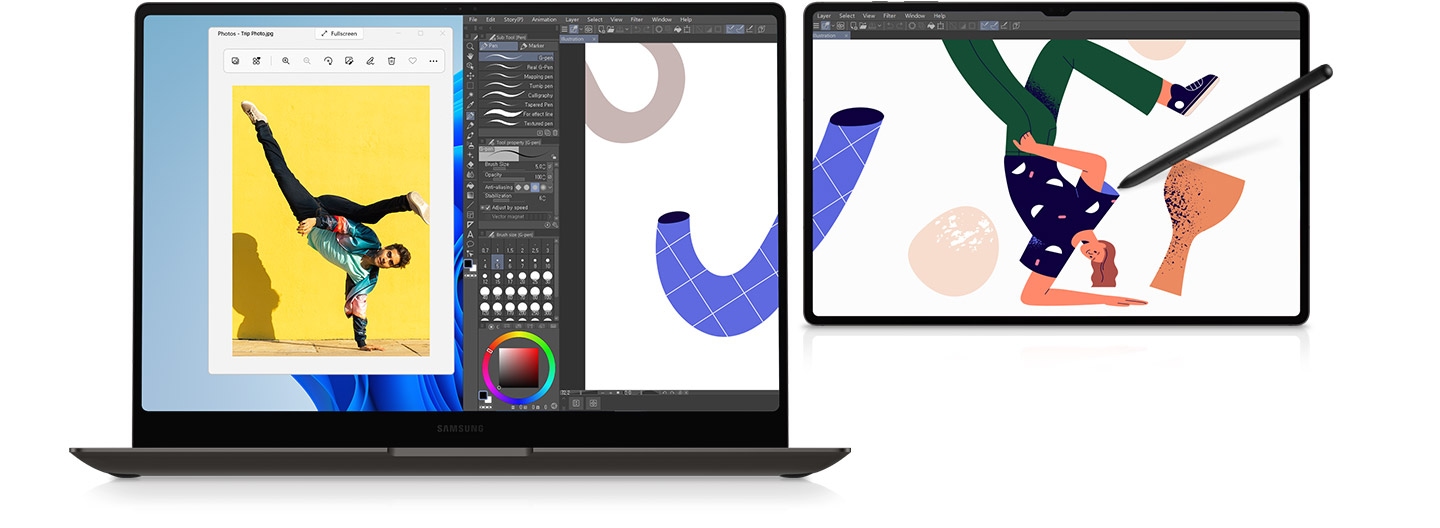
Samsung Notes
Werk overal samen met Samsung Notes
Met Samsung Notes worden je notities intuïtief gesynchroniseerd op je Galaxy-apparaten via Samsung Cloud. Aantekeningen maken was nog nooit zo eenvoudig! Moet je samenwerken aan een project? Maak een notitie, deel een link en nodig anderen uit om hem te bekijken en bewerken. 10


Multi Control
Je toestellen bedienen is supereenvoudig
Met Multi Control kun je met één muis, toetsenbord of trackpad je Galaxy Book, Tab of telefoon tegelijkertijd te bedienen. De invoerregelaars van je Galaxy Book of Galaxy Tab kunnen gebruikt worden voor je Galaxy-apparaten. Dat betekent dat je tekst kunt kopiëren en plakken en beelden naadloos van het ene apparaat naar het andere kunt slepen, bijna alsof het hetzelfde apparaat is. Het is een eenvoudigere manier om al je taken uit te voeren. 11
(klik + instructies voor gebruik)



Maak je leven slimmer en gezonder met Samsung Galaxy-diensten
Galaxy Watch en Galaxy-telefoons werken samen als één krachtig verbonden gezondheidsteam.
Vind mijn telefoon
Je hoeft je geen zorgen te maken dat je je telefoon achterlaat
Ben je je telefoon kwijt? Als hij dichtbij is, kun je hem bellen met een gekoppelde Watch via Find My Phone. Als hij buiten bereik is en niet verbonden met Bluetooth kun je Samsung Find gebruiken om de locatie van je telefoon te traceren op de kaart en hem bellen via je Watch. 18
(klik + instructies voor gebruik)





Geniet van al je entertainment
Met je Galaxy kun je gemakkelijker delen, zoeken en jezelf onderdompelen in je favoriete muziek, films en series.
Media-uitvoer
Laat de muziek afspelen tijdens schakelen tussen apps
Wil je muziek blijven luisteren? Open Media-output op het Quick Panel om te blijven luisteren op je Galaxy Buds, Bluetooth- of Wi-Fi-speakers en bedien al je apparaten op één scherm. Bovendien kun je twee of meer Wi-Fi-speakers tegelijk verbinden en van je muziek genieten. Geniet nog meer van entertainment op je Samsung Galaxy smartphone. 19
(klik + instructies voor gebruik)




Auto Switch
Automatisch switchen van films naar je calls
Stel, je kijkt een film op tv met je Galaxy Buds. Je krijgt een oproep en Auto Switch verbindt je Galaxy Buds onmiddellijk met je telefoon zodat je kunt antwoorden. Aan het einde van de oproep kan je je film gewoon hervatten. Gebruik Auto Switch op je Galaxy smartphone, tablet en laptop. 20
(klik + instructies voor gebruik)


Auto Hotspot
Ga direct online, waar je ook bent
Met Auto Hotspot blijft je Galaxy Tab verbonden met de hotspot van je telefoon en schakelt vervolgens automatisch de wifi in wanneer je deze nodig hebt. 21
(klik + instructies voor gebruik)




Jouw Samsung Galaxy apparaten
Geweldig op zich.
Nóg sterker samen.
Leer de verschillende Samsung Galaxy apparaten kennen.
*Afbeelding gesimuleerd. De werkelijke UX/UI kan afwijken.
*Apparaat apart verkrijgbaar. Beschikbare apparaten kunnen verschillen per land, regio en provider.
1.De beschikbare functionaliteit kan variëren afhankelijk van apparaat, land, regio, provider of versie van One UI.
2. Voor het gebruik van Nearby Devices dient aan de volgende voorwaarden te worden voldaan:*Beschikbaarheid van de feature: *Je telefoon, tablet of pc moeten op hetzelfde Samsung-account zijn ingelogd en Wi-Fi en Bluetooth moeten beide zijn ingeschakeld. Galaxy-telefoons en -tablets vereisen One UI 7 of hoger. Galaxy Books moeten zijn voorzien van de Nearby Devices-app (verkrijgbaar in de Microsoft Store) en de volgende softwareversies zijn vereist. Samsung Settings 6.0 of hoger (Arm), Samsung Continuity Service 1.13 of hoger.*Detecteerbare apparaten: Apparaten die aan onderstaande voorwaarden voldoen, worden weergegeven als je op de Nearby Devices-knop tikt in het Quick Panel. Galaxy-telefoons en -tablets: Alle apparaten moeten op hetzelfde Samsung-account zijn ingelogd en Bluetooth moet zijn ingeschakeld. One UI 7 of hoger is vereist om alle features te kunnen gebruiken. Als je telefoon of tablet One UI 4.1.1 of hoger en Continuity Service 1.2.27 of hoger heeft, is de functionaliteit beperkt. De Galaxy Book moet op hetzelfde Samsung-account zijn ingelogd en Bluetooth moet zijn ingeschakeld. Samsung Settings 6.0 of hoger (Arm), Samsung Continuity Service 1.13 of hoger is vereist. Samsung TV's, smartmonitoren en projectors moeten zijn ingeschakeld en minimaal één keer eerder al via Smart View of DeX verbinding hebben gemaakt met de telefoon/tablet. Alleen TV's die in 2016 of later zijn uitgebracht, worden ondersteund. Niet detecteerbaar op Galaxy Books. Galaxy Buds, watches, fitnessbandjes en ringen dienen met deze telefoon te worden verbonden via Bluetooth. Bluetooth dient te zijn ingeschakeld. De Galaxy Buds moeten uit de case worden gehaald of de case moet open staan. Galaxy Watch4 en hoger worden ondersteund. Watches, bandjes en ringen zijn niet detecteerbaar op Galaxy Books of tablets."
3.Beschikbaar op apparaten met One UI 2.1 of hoger die voorzien zijn van Android 10 (Q OS) of hoger als besturingssysteem. Ondersteunt Galaxy Books, inclusief PC's op basis van Qualcomm uit 2020 of later en Windows PC's met Intel Bluetooth/Wi-Fi-drivers van andere fabrikanten. (Besturingssysteem: Windows 10 2004 of hoger, Bluetooth driver: Intel 22.50.02 of hoger, Wi-Fi driver: Intel 22.50.07 of hoger). Bluetooth en Wi-Fi-verbinding zijn vereist voor het gebruik van Quick Share. Het aantal apparaten waarmee Quick Share tegelijk kan delen hangt af van de Wi-Fi-chip van het delende apparaat. De feitelijke snelheid kan verschillen per apparaat, netwerkomstandigheden en gebruikersomgeving. Voor het delen van bestanden via QR-codes of contacten geldt een maximum van 1000 bestanden per keer. Er geldt een limiet van 10 GB per bestand en 10 GB per dag. De link verloopt na twee dagen. Op het verzendende apparaat is een Samsung-account vereist en de apparaten van zowel de zender als de ontvanger dienen met het internet verbonden te zijn.
4.Alle apparaten moeten bij hetzelfde Samsung-account zijn aangemeld en Wi-Fi en Bluetooth moeten beide zijn ingeschakeld. Voorwaarden: Galaxy smartphones en tablets met One UI 7 of hoger en kernelversie 5.15 of hoger, Galaxy Book2 of recenter (Intel) en Galaxy Book4 of recenter (Arm). De beschikbaarheid van deze feature kan verschillen per regio en per model.
5.Smart View is alleen beschikbaar op Smart TV's en Galaxy-smartphones en -tablets die Miracast ondersteunen. De beschikbaarheid van App Cast kan variëren afhankelijk van het apparaat, de applicatie en het land/de regio.
6.Google Meet is een handelsmerk van Google LLC. Beschikbaar op Galaxy-apparaten (smartphones en tablets) met hetzelfde Google-account dat reeds is geregistreerd. Deze functie kan alleen worden gebruikt in groepsgesprekken. De videokwaliteit kan variëren afhankelijk van het aantal deelnemers en de netwerkomstandigheden. Deze functie kan zonder voorafgaande kennisgeving worden gewijzigd.
7.Voor de functie Bellen op andere apparaten moeten beide apparaten zijn verbonden met hetzelfde Samsung Account en moeten apparaten eerst worden gekoppeld in de instellingen om automatisch verbinding te kunnen maken. Beschikbaar op Samsung-apparaten met Android P of hoger en met 3 GB RAM of meer. Voor pc is Windows 10 vereist met versie 1809 of hoger, voor Galaxy Book is One UI 5.0 of hoger vereist en voor Galaxy-smartphone is One UI 5.0 of hoger vereist. De uitroldatum van de servicefunctie kan per regio, provider en apparaat verschillen.
8.Gebruikers moeten hun Samsung Galaxy-apparaat koppelen aan hun Windows-PC via 'Link to Windows' op mobiele apparaten en de Microsoft Phone Link-app op de pc, de installatie-instructies volgen, en ook aangemeld zijn onder dezelfde Microsoft-account. Link to Windows is vooraf geladen op bepaalde Samsung Galaxy-toestellen. Voor tablets is One UI 5.1.1 of hoger vereist. PC (Microsoft Phone Link App) vereist Windows 10 of hoger. Microsoft Phone Link vereist dat het Samsung Galaxy-apparaat aan staat en verbonden is met hetzelfde Wi-Fi-netwerk als de PC. Sommige mobiele apps kunnen het delen van content op andere schermen beperken. De beschikbaarheid van bepaalde features kan variëren per apparaat. Tablets hebben geen features voor Gesprekken/Berichten. 'Recent Websites' is alleen beschikbaar bij gebruik van de Samsung Internet-app op een Samsung Galaxy-smartphone met One UI 3.1.1 of hoger (Samsung Galaxy S, Note, Z Fold, Z Flip), tablets met One UI 5.1.1 of hoger (alleen beschikbaar op de Tab S, niet op Tab FE of Tab Lite) en Windows-pc's met Windows 10 20H1 of hoger. De laatste updates van Microsoft Phone Link/Link to Windows/Samsung Internet moeten geïnstalleerd zijn.
9. Second Screen is beschikbaar op alle Galaxy Tab S-series vanaf de S7 en Active4 Pro, Active5 met One UI 5.1.1 en hoger. (One UI 6.1.1 of hoger wordt aanbevolen). De Galaxy Tab en de Galaxy Book dienen op hetzelfde Samsung-account te zijn ingelogd om Second Screen direct van een PC te lanceren zonder het op een Galaxy Tab te activeren. PC's met Wireless Display en Windows 10 20H2 of hoger zijn vereist.
10. Voor algemeen gebruik van Samsung Notes tussen verschillende apparaten is een netwerk of Wi-Fi-verbinding vereist. Alle apparaten moeten ingelogd zijn op hetzelfde Samsung Account. Niet beschikbaar op wearables. Samenwerken met anderen via gedeelde notities is alleen beschikbaar op Galaxy-telefoons of -tablets met Android O OS of hoger. De nieuwste versie van de Samsung Notes-app is vereist.
11.Alle apparaten moeten geregistreerd zijn op hetzelfde Samsung-account en verbonden zijn met hetzelfde Wi-Fi-netwerk. Multi Control wordt ondersteund op Galaxy-telefoons en tablets met One UI 5.1.1 of hoger en Galaxy Book-modellen uit 2021 of later met Samsung Settings v1.5 (Intel) of Samsung Settings v3.3 (ARM), TV's en Smart-monitors uit 2024. Sommige functies (zoals copy & paste en drag & drop) zijn mogelijk niet beschikbaar op bepaalde apparaten en apps. Beschikbaarheid van de feature kan variëren per regio (bijv. niet beschikbaar in Volksrepubliek China).
12.Vereist versie 6.24 of hoger van de Samsung Health-app.
13.De Galaxy Watch7 moet worden gekoppeld met een Samsung Galaxy-telefoon met Android 11.
14. Alle informatie op Samsung Health is alleen bedoeld voor algemene welzijnsdoeleinden. Adviezen zijn uitsluitend bedoeld voor persoonlijk gebruik. Niet bedoeld voor het gebruik bij de opsporing, diagnosticering of behandeling van medische aandoeningen of slaapstoornissen. Neem contact op met een medische professional voor advies. UX/UI kan variëren, afhankelijk van de softwareversie, het model, de regio en andere factoren.
15.Energy score en gezondheidstips zijn beschikbaar op Android-telefoons (Android 11 of hoger) en hiervoor is de Samsung Health-app (v6.27 of hoger) vereist.
16. Om de Energy score te checken, moeten de gezondheidsgegevens die met de Samsung Galaxy Watch (Galaxy Watch4-serie en latere modellen, m.u.v. de Galaxy Fit3) of de Samsung Galaxy Ring worden gesynchroniseerd met de Samsung Health-app. De activiteits-, slaap- en hartslaggegevens van de vorige dag zijn minimaal vereist.
17. AGE's (Advanced Glycation End-products) kunnen worden gemeten door de Galaxy Watch7-serie en latere modellen. (*De labfunctie) De Galaxy Watch7 maakt gebruik van de optische bio-signaalsensor waarvan de werking wordt gereguleerd door de IEC62471 veiligheidsvoorschriften. Mensen met een lichtgevoelige huid kunnen echter negatieve reacties krijgen op het licht, zoals huidverkleuring of huiduitslag. Gebruik deze functie niet bij symptomen van lichtgevoeligheid.
18.Samsung Find (Find My Phone) wordt ondersteund op Galaxy Watches met Wear OS gekoppeld met Galaxy smartphones met Android 10 en hoger. De gekoppelde smartphone dient ingelogd te zijn op een Samsung-account.
*Find My Phone en Ringing on Map worden ondersteund als Bluetooth is verbonden en binnen bereik is. Ringing on Map kan ook op afstand worden geactiveerd.
*Voor activatie op afstand moet je Watch met Wi-Fi of mobiele data zijn verbonden. Je Watch en smartphone dienen op hetzelfde Samsung-account te zijn ingelogd en locatievoorzieningen dienen te zijn toegestaan.
19.Om Wi-Fi-speakers met Media-output te verbinden, dienen de speakers Chromecast te ondersteunen en beschikbaar te zijn op Galaxy-apparaten met One UI 5.1 of hoger. Zowel de Wi-Fi-speaker als het Galaxy-apparaat dienen met hetzelfde Wi-Fi-netwerk te zijn verbonden. Bluetooth-speakers en Buds dienen in de koppelmodus te zijn om Media-output te gebruiken.
20.Auto Switch is alleen beschikbaar op Galaxy smartphones en tablets met One UI 4.1.1 of hoger, op de Galaxy Watch4-serie en latere modellen, op Samsung TV-modellen uit 2022 of hoger en op Galaxy Book-modellen met One UI 6.0 of hoger. Galaxy Buds dienen ten minste één keer te worden gekoppeld met je Galaxy smartphone, Tablet, Watch, TV of Book om Auto Switch te gebruiken met de apparaten. Auto Switch is alleen beschikbaar op de Buds2 Pro, Buds3 en Buds3 Pro en niet op andere modellen. Apparaten moeten zijn ingelogd op hetzelfde Samsung-account en op beide apparaten dient Bluetooth en Wi-Fi te zijn ingeschakeld.
21.Beschikbaarheid van mobiele hotspot op telefoon kan variëren afhankelijk afhankelijk van het beleid van de provider. Alle apparaten moeten geregistreerd zijn onder dezelfde Samsung account. De telefoon moet verbonden zijn met het mobiele netwerk.








































































































